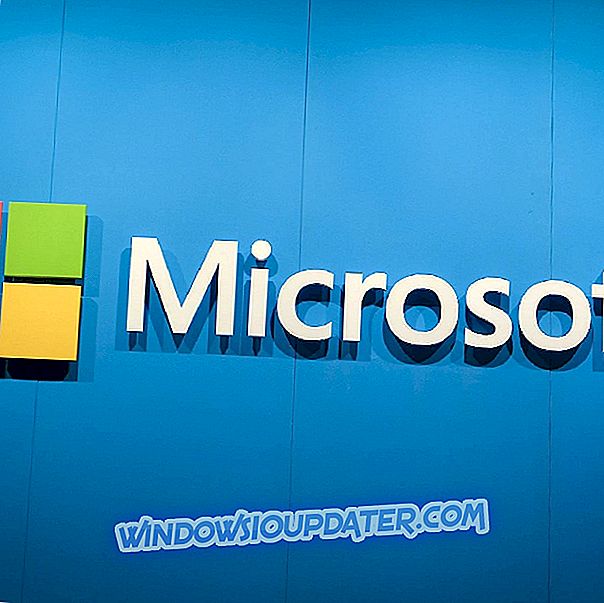หากคุณมีปัญหาในการเปิดหน้าเว็บใน Google Chrome คุณอาจต้องการดูที่ด้านล่างซ้ายของเบราว์เซอร์สำหรับคำว่า ' ดาวน์โหลดพร็อกซีสคริปต์ ' หากคุณมีปัญหาประเภทนี้ข้อมูลในบทความนี้จะช่วยคุณได้
บางครั้งคุณอาจแก้ไขความเฉื่อยชาของ Chrome ชั่วคราวด้วยเบราว์เซอร์ที่มีอยู่และเริ่มต้นใหม่อีกครั้ง แต่ปัญหาเช่นนี้ที่เกิดขึ้นบ่อยครั้งน่าผิดหวังอย่างแน่นอน ดังนั้นคุณอาจต้องการลองใช้การแก้ไขด่วนนี้เพื่อทำให้เบราว์เซอร์ Chrome ของคุณเร็วขึ้นและน่ารำคาญน้อยลง
เปลี่ยนการตรวจจับการตั้งค่าโดยอัตโนมัติ
สาเหตุของปัญหานี้มาจากการตั้งค่าพีซีของคุณ พีซีของคุณอาจได้รับการกำหนดค่าให้เข้าถึงหน้าเว็บใน Chrome ผ่านพร็อกซีโดยอัตโนมัติ ดังนั้นข้อความ 'ดาวน์โหลดพร็อกซีสคริปต์' ที่ด้านล่างของเบราว์เซอร์ของคุณ เนื่องจากพีซีของคุณต้องผ่านคนกลาง (พร็อกซี) บางครั้งการเปิดหน้าเว็บอาจเป็นกระบวนการที่ไม่ดีนัก ดังนั้นคุณจะต้องเข้าถึงการตั้งค่าของคุณในเบราว์เซอร์ Chrome เพื่อเพิ่มความเร็วในการโหลด นี่คือวิธีที่คุณทำ:
- ไปที่ เมนู ซึ่งตั้งอยู่ที่ด้านขวาบนของเบราว์เซอร์ Chrome

- เมื่อคุณเข้าสู่หน้าการตั้งค่าคุณอาจต้องเลื่อนลงเพื่อค้นหาตัวเลือก 'ล่วงหน้า' เมื่อคุณพบตัวเลือกนี้ซึ่งจะอยู่ที่ด้านล่างของหน้าให้ คลิก ที่มัน

- คุณจะต้องเลื่อนลงอีกเล็กน้อยเพื่อค้นหาตัวเลือกที่เรียกว่า 'การตั้งค่าพร็อกซีเปิด' ตัวเลือกนี้อยู่ภายใต้หมวดหมู่ ระบบ ค้นหาตัวเลือกนี้และ คลิก ที่มัน

- ตัวเลือกนี้จะเปิดคุณสมบัติอินเทอร์เน็ตของคุณ ตรวจสอบให้แน่ใจว่าคุณอยู่ในแท็บการเชื่อมต่อและค้นหา การตั้งค่า Lan คลิก ที่ การตั้งค่า Lan
- เมื่อคุณเปิดการตั้งค่าเครือข่ายท้องถิ่นให้ยกเลิกการทำเครื่องหมายในช่องถัดจาก 'ตรวจจับการตั้งค่าอัตโนมัติ'
- กด ตกลง

หลังจากคุณทำตามขั้นตอนง่าย ๆ เหล่านี้แล้วปัญหาเกี่ยวกับ 'การดาวน์โหลดพร็อกซีสคริปต์' ควรได้รับการแก้ไข ความเร็วในการท่องเว็บของคุณควรเพิ่มขึ้นและคุณจะไม่ติดขัดในหน้าจอการโหลดอีกต่อไป อย่าลืมรีสตาร์ทเบราว์เซอร์ Chrome ของคุณเพื่อให้การตั้งค่าที่คุณเปลี่ยนแปลงมีผล